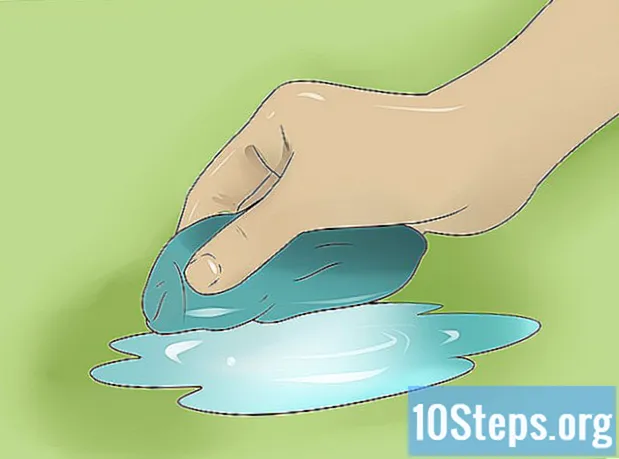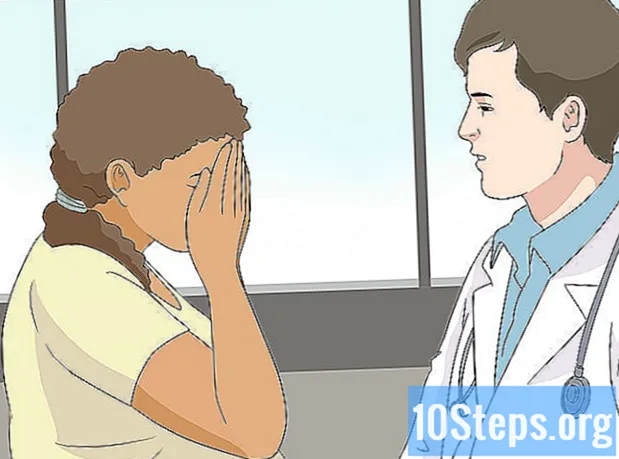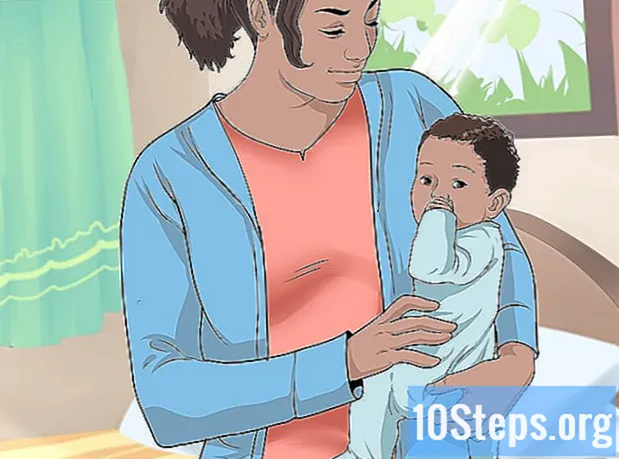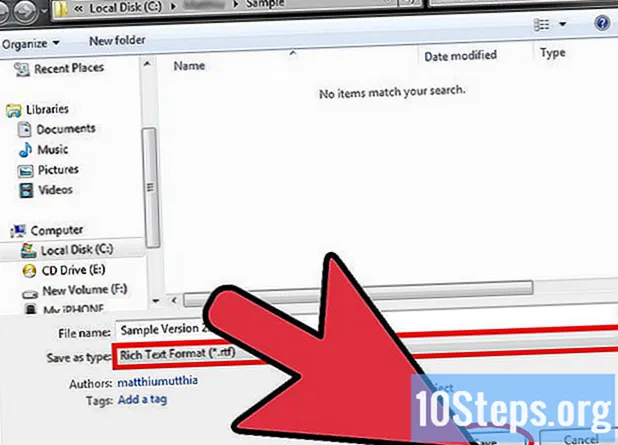
কন্টেন্ট
আরটিএফ (এর সংক্ষিপ্ত বিবরণ) রিচ টেক্সট ফরম্যাট বা "রিচ টেক্সট ফর্ম্যাট") এমন এক ধরণের পাঠ্য ফাইল যা কোনও ওয়ার্ড প্রসেসিং বা সম্পাদনা প্রোগ্রামে নথিটি খোলার অনুমতি দেয়। আরটিএফ তৈরি করেছিলেন মাইক্রোসফ্ট কোনও পাঠ্য ফাইল অন্য কম্পিউটার বা অপারেটিং সিস্টেমে খোলার আগে রূপান্তর করার প্রয়োজনীয়তা দূর করতে। আপনার দস্তাবেজ অন্য কোনও অপারেটিং সিস্টেমের সম্পাদনা প্রোগ্রামগুলিতে অ্যাক্সেসযোগ্য হওয়ার জন্য, এটি আরটিএফ ফর্ম্যাটে সংরক্ষণ করা গুরুত্বপূর্ণ is নীচে এটি কীভাবে করবেন তা শিখুন।
পদক্ষেপ
2 টির 1 পদ্ধতি: আরটিএফ ফর্ম্যাটে একটি নতুন দস্তাবেজ সংরক্ষণ করুন
আপনার পাঠ্য সম্পাদনা প্রোগ্রামটি খুলুন। হতে পারে মাইক্রোসফ্ট ওয়ার্ড (মাইক্রোসফ্ট), দ্য অ্যাপল পৃষ্ঠা (ম্যাক) অথবা খোলা অফিস (সফটওয়্যার ফ্রি)। আপনি যখন প্রোগ্রামটি খুলবেন, আপনি একটি ফাঁকা নথি পাবেন।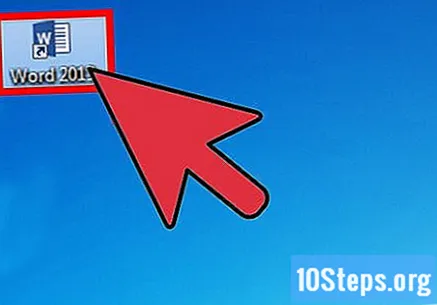
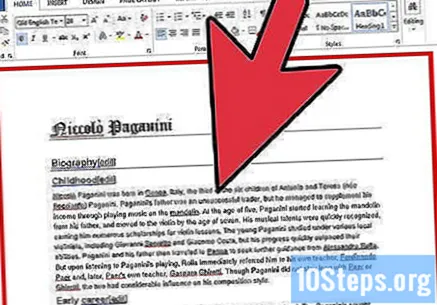
নথিটি পূরণ করুন। আপনার দস্তাবেজের জন্য প্রয়োজনীয় তথ্য দিন।
"হিসাবে সংরক্ষণ করুন" নির্বাচন করুন। ডকুমেন্টটি শেষ করার পরে, টাস্কবারের বাম পাশে "ফাইল" বোতামটি ক্লিক করুন (এর মধ্যে শব্দ বা খোলা অফিস) বা অ্যাপ্লিকেশন মেনুতে (এর মধ্যে অ্যাপল পৃষ্ঠা) এবং "সংরক্ষণ হিসাবে সংরক্ষণ করুন" বিকল্পটি নির্বাচন করুন।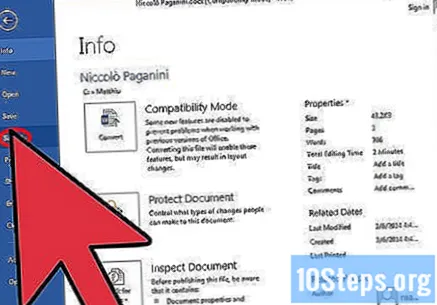
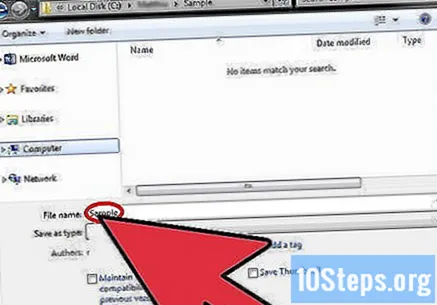
আপনার দস্তাবেজের নাম দিন। "সংরক্ষণ করুন" উইন্ডোতে, "নাম" পাঠ্য ক্ষেত্রে আপনি যে নামটি দস্তাবেজটি দিতে চান তা লিখুন।
আরটিএফ ফর্ম্যাটে সংরক্ষণ করুন। এটি করতে, "প্রকার" ক্ষেত্রের তীরটিতে ক্লিক করুন এবং "ফর্ম্যাট" বিকল্পটি নির্বাচন করুন রিচ টেক্সট (আরটিএফ) "। অবশেষে, আপনার দস্তাবেজ আরটিএফ ফর্ম্যাটে সংরক্ষণ করতে" সংরক্ষণ করুন "বোতামটিতে ক্লিক করুন।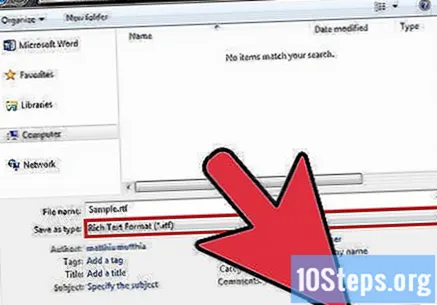
পদ্ধতি 2 এর 2: আরটিএফ ফর্ম্যাটে একটি বিদ্যমান নথি সংরক্ষণ করুন
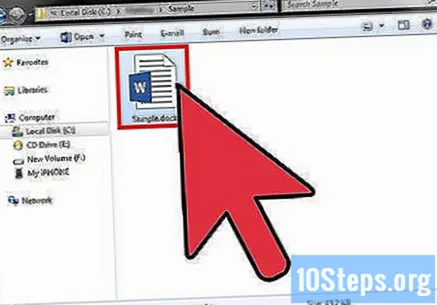
আরটিএফ-এ আপনি যে পাঠ্য ফাইলটি সংরক্ষণ করতে চান তাতে ডাবল ক্লিক করুন। এটি আপনার কম্পিউটারে সম্পর্কিত পাঠ্য সম্পাদনা প্রোগ্রামে ফাইলটি খুলবে, যেমন মাইক্রোসফ্ট ওয়ার্ড (মাইক্রোসফ্ট), দ্য অ্যাপল পৃষ্ঠা (ম্যাক) অথবা খোলা অফিস (সফটওয়্যার ফ্রি)।
"ফাইল" বোতামটি ক্লিক করুন। দস্তাবেজটি খোলার পরে, টাস্কবারের বাম কোণে (ফাইলটিতে) "ফাইল" বোতামটি ক্লিক করুন শব্দ বা খোলা অফিস) বা অ্যাপ্লিকেশন মেনুতে (এর মধ্যে অ্যাপল পৃষ্ঠা) এবং "সংরক্ষণ হিসাবে সংরক্ষণ করুন" বিকল্পটি নির্বাচন করুন।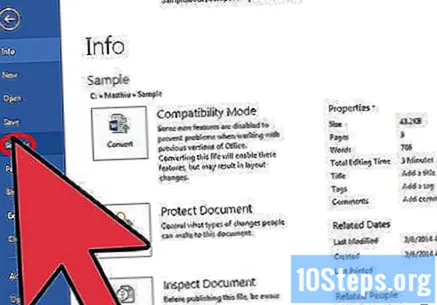
আপনি যদি পছন্দ করেন তবে আপনার দস্তাবেজের একটি নতুন নাম দিন। "সংরক্ষণ করুন" উইন্ডোতে, আপনি "নাম" পাঠ্য ক্ষেত্রে দস্তাবেজটি দিতে যে নতুন নামটি লিখতে চান তা টাইপ করুন বা এটি যেমন রেখে দিন।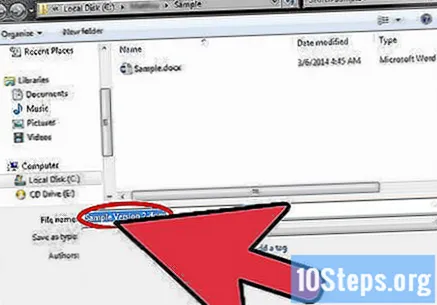
- যেহেতু দস্তাবেজটি অন্য কোনও ফর্ম্যাটে সংরক্ষণ করা হবে, আপনি বিদ্যমান ফাইলটি নতুনটির সাথে প্রতিস্থাপন না করে একই নামটি ব্যবহার করতে পারবেন। একমাত্র ব্যতিক্রম হ'ল যদি আপনি যে ফাইলটি খোলেন সে ফাইলটি ইতিমধ্যে আরটিএফ ফর্ম্যাটে রয়েছে; এক্ষেত্রে আপনাকে ফাইলটির আলাদা নাম দিতে হবে।
আরটিএফ ফর্ম্যাটে সংরক্ষণ করুন। এটি করতে, "প্রকার" ক্ষেত্রের তীরটিতে ক্লিক করুন এবং "ফর্ম্যাট" বিকল্পটি নির্বাচন করুন রিচ টেক্সট (আরটিএফ) "। অবশেষে, আপনার দস্তাবেজ আরটিএফ ফর্ম্যাটে সংরক্ষণ করতে" সংরক্ষণ করুন "বোতামটিতে ক্লিক করুন।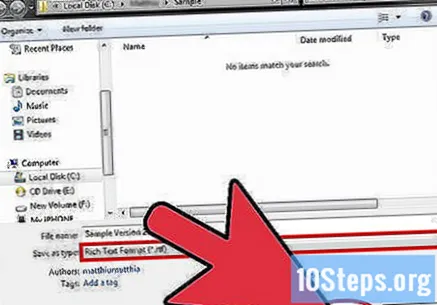
পরামর্শ
- কার্যত সমস্ত পাঠ্য সম্পাদনা প্রোগ্রাম (কম্পিউটারের অপারেটিং সিস্টেম নির্বিশেষে) আরটিএফ ফর্ম্যাটে ফাইলগুলি সনাক্ত করে।
- যেহেতু এটি সর্বজনীন ফর্ম্যাট, কোনও আরটিএফ ডকুমেন্টে সম্পাদিত যে সম্পাদনা যা ব্যবহৃত সম্পাদনা প্রোগ্রামের সাথে সুনির্দিষ্ট তা ফাইলটিতে সংরক্ষণ করা যাবে না।